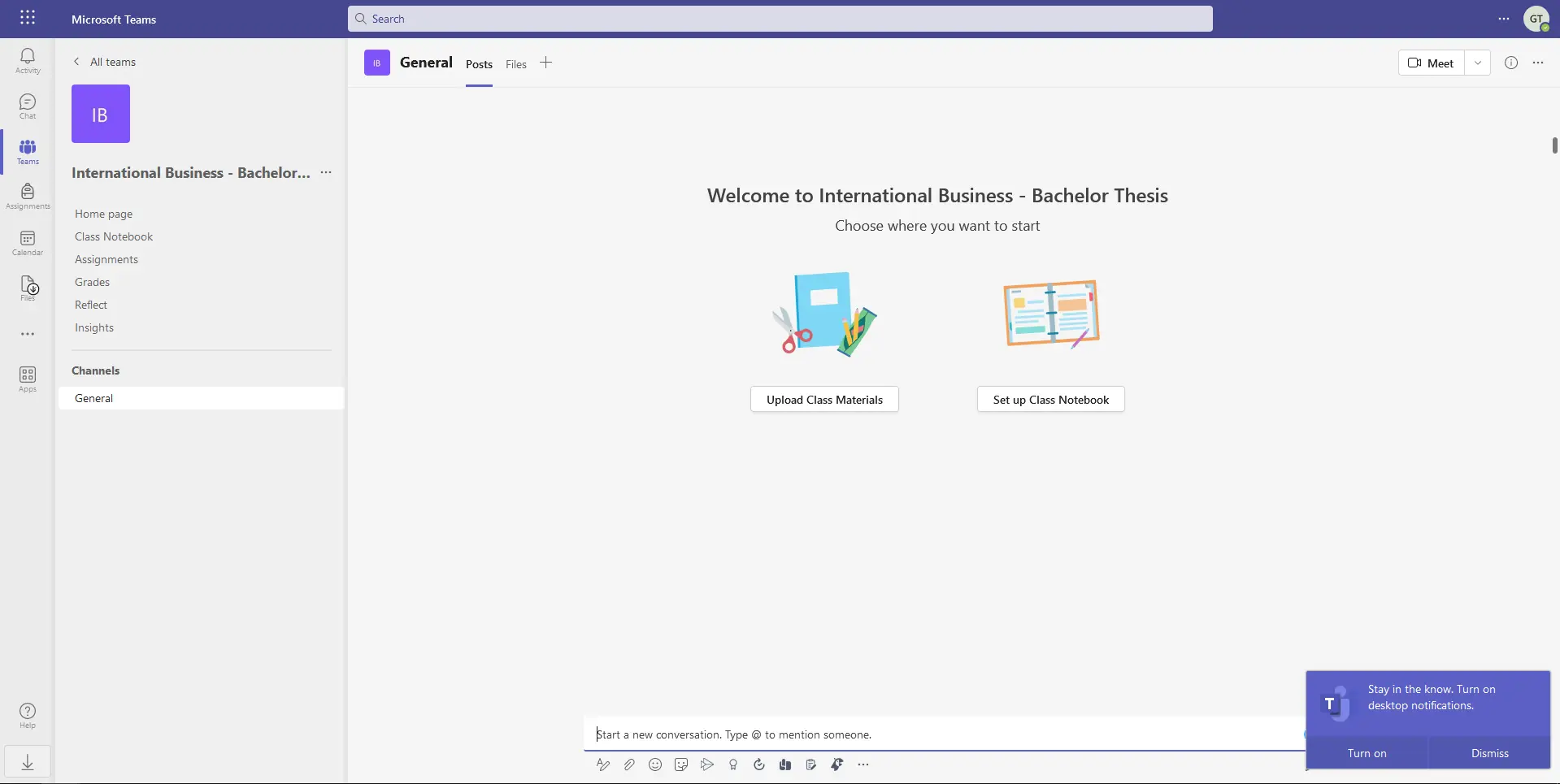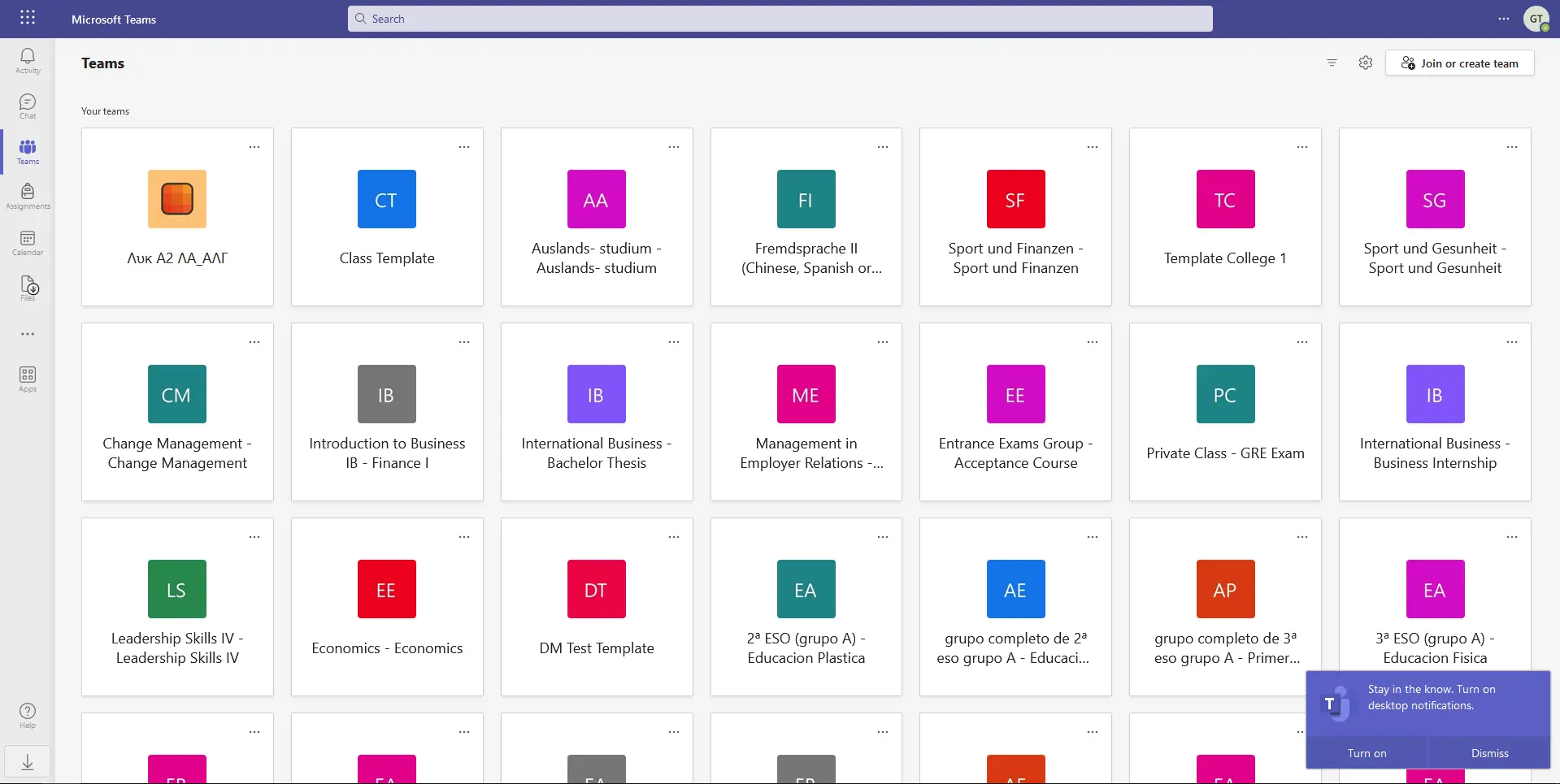Aperçu de l’intégration de MS Teams for Classter
Laissez les étudiants, les professeurs, les éducateurs et le personnel se rencontrer, travailler ensemble, créer du contenu et partager des ressources dans Office 365 Éducation – avec la puissance simple et intuitive de Microsoft Teams.
L’intégration puissante entre Classter et MS Teams permet aux organisations éducatives de :
- Collaborez en toute simplicité : Rencontrez gratuitement jusqu’à 300 étudiants ou membres de la communauté. Accédez au chat persistant pour vous assurer que tout le monde reste connecté pour l’apprentissage ou le travail.
- Engagez les apprenants : Organisez les salles de classe et les devoirs, collaborez et partagez des fichiers, accédez au matériel de classe dans un emplacement central.
- Améliorez votre travail quotidien : Accédez à des informations sur l’école et la classe, utilisez des applications et des intégrations pour réduire la charge de travail et créez une communauté, le tout sur une plateforme sûre et sécurisée.
Caractéristiques d’intégration
Caractéristiques principales pour la collaboration entre étudiants et éducateurs :
- Devoirs : Les éducateurs peuvent assigner, suivre et noter les devoirs de classe.
- Partage d’écran : Les utilisateurs peuvent partager des écrans ou des présentations en temps réel.
- Lecteur immersif : Les utilisateurs peuvent facilement lire les conversations et les chats dans un format plus personnalisé, le tout dans Microsoft Teams.
- Accessibilité : Les utilisateurs peuvent bénéficier de fonctions de visibilité ASL, de sous-titres en direct (États-Unis uniquement) et d’un lecteur immersif.
- Aperçu : Les éducateurs peuvent accéder aux données relatives à l’engagement des élèves à partir d’un tableau de bord intuitif.
Fonctionnalités clés pour la collaboration en classe :
- Salles de réunion: Les éducateurs peuvent faciliter les discussions et le travail d’équipe en divisant les classes en petits groupes dans Microsoft Teams.
- Tableau blanc: Les enseignants et les étudiants collaborent sur une toile numérique partagée grâce à Microsoft Whiteboard, intégré à Teams.
Synchronisation des données
Intégration unidirectionnelle où les données sont poussées de Classter vers MS Teams. Champs de données/entités qui sont synchronisés :
- Les étudiants
- Éducateurs
- Thèmes
- Années
- Groupes